Android CameraX 实现 Mjpeg服务
获取相机原数据
通过ImageAnalysis[ 图片分析 ]来获取相机的缓冲数据
// 创建图像分析
val imageAnalysis = ImageAnalysis.Builder()
// 设置输出图像格式
.setOutputImageFormat(ImageAnalysis.OUTPUT_IMAGE_FORMAT_YUV_420_888)
// 设置策略 只保持最新
.setBackpressureStrategy(ImageAnalysis.STRATEGY_KEEP_ONLY_LATEST)
// 设置启用输出图像旋转
.setOutputImageRotationEnabled(true)
// 设置旋转角度
// .setTargetRotation(Surface.ROTATION_0)
// 设置图像纵横比
.setTargetAspectRatio(AspectRatio.RATIO_16_9)
// 设置此配置中预期目标的分辨率。目标分辨率尝试为图像分辨率建立最小界限。
// 实际图像分辨率将是大小中最接近的可用分辨率,不小于目标分辨率,由相机实现确定。
// 但是,如果不存在等于或大于目标分辨率的分辨率,则将选择小于目标分辨率的最接近的可用分辨率。
// .setTargetResolution(Size(640, 480))
.build()
val cameraExecutor = Executors.newSingleThreadExecutor()
imageAnalysis.setAnalyzer(cameraExecutor,
ImageAnalysis.Analyzer { imageProxy ->
// 返回的图像数据
imageProxy.close()
})
把imageAnalysis绑定到相机上
// 将用例绑定到相机 Bind use cases to camera
camera = cameraProvider.bindToLifecycle(
this, cameraSelector, preview, imageAnalysis)
MJPEG
MJPEG(Motion Joint Photographic Experts Group)是视频压缩格式,其中每一帧图像都分别使用JPEG编码,不使用帧间编码,压缩率通常在20:1-50:1范围内。【百度百科】
由百度百科得知MJPEG的每一帧是jpeg编码的图像,因此咋们需要将imageAnalysis输出的YUV_420_888格式转为JPEG,jpeg编码请看下一节。
MJPEG 协议简介
mjpeg服务端是基于Http/1.1协议的长连接实现的视频传输协议
浏览器抓包得知响应头的Content-Type为:
multipart/x-mixed-replace;boundary=***
注意:boundary的值必须和mjpeg流里面的 长连接响应头
“--”后的字符串相同,具体参考下面mjpeg协议结构
mjpeg协议结构:
http长连接格式
http响应头:
Content-Type:multipart/x-mixed-replace;boundary=mjpeg
http响应体:
长连接响应头:
\r\n(换行符)
--mjpeg
\r\n(换行符)
Content-Type: image/jpeg
Content-Length: 204800
\r\n(换行符)
\r\n(换行符)
长连接响应体:
(JPEG的byte数据)
--mjpeg 长连接分隔符
Content-Type: image/jpeg 长连接消息体格式
Content-Length: 204800 长连接消息体长度
生成mjpeg的代码如下,更详细业务代码请参考下面 jpeg编码 部分代码
// 输出的jpeg byte数组
val buffer: ByteArray = bos.toByteArray()
// 长连接消息头
val head = ("\r\n--androidMjpeg\r\n" +
"Content-Type: image/jpeg\r\nContent-Length: ${buffer.size}\r\n\r\n").toByteArray()
// 创建一个byte数组保存拼接 长连接消息头 和 jpeg byte数组
var outByte: ByteArray = ByteArray(head.size+buffer.size)
for (i in head.indices){
outByte[i] = head[i]
}
for (i in buffer.indices){
outByte[i+head.size] = buffer[i]
}
// 将这个长连接的消息头和jpeg祖成的消息体添加到ByteBufferList中
val bflist = ByteBufferList()
bflist.add(ByteBuffer.wrap(outByte))
JPEG编码
调用android.graphics.YuvImage函数可以实现将相机原始数据编码为jpeg格式。
但是YuvImage函数只能输入YUY2和NV21格式的数据,但是咋们cameraX的ImageAnalysis输出的是YUV_420_888,因此我们需要将YUY420转为NV21。
YUY420转NV21
创建工具类ImageUtils
object ImageUtils {
/**
* 将来自 CameraX API 的 YUV_420_888 图像转换为NV21 的 ByteBuffer。
*/
@RequiresApi(VERSION_CODES.LOLLIPOP)
@ExperimentalGetImage
fun getNv21ByteBuffer(imageProxy: ImageProxy): ByteBuffer? {
if (imageProxy.image == null) return null
return yuv420ThreePlanesToNV21(imageProxy.image!!.planes, imageProxy.width, imageProxy.height)
}
/**
* YUV_420_888格式转换成NV21.
*
* NV21 格式由一个包含 Y、U 和 V 值的单字节数组组成。
* 对于大小为 S 的图像,数组的前 S 个位置包含所有 Y 值。其余位置包含交错的 V 和 U 值。
* U 和 V 在两个维度上都进行了 2 倍的二次采样,因此有 S/4 U 值和 S/4 V 值。
* 总之,NV21 数组将包含 S 个 Y 值,后跟 S/4 + S/4 VU 值: YYYYYYYYYYYYYY(...)YVUVUVUVU(...)VU
*
* YUV_420_888 是一种通用格式,可以描述任何 YUV 图像,其中 U 和 V 在两个维度上都以 2 倍的因子进行二次采样。
* [Image.getPlanes] 返回一个包含 Y、U 和 V 平面的数组
* Y 平面保证不会交错,因此我们可以将其值复制到 NV21 数组的第一部分。U 和 V 平面可能已经具有 NV21 格式的表示。
* 如果平面共享相同的缓冲区,则会发生这种情况,V 缓冲区位于 U 缓冲区之前的一个位置,并且平面的 pixelStride 为 2。
* 如果是这种情况,我们可以将它们复制到 NV21 阵列中。
*/
@RequiresApi(VERSION_CODES.KITKAT)
private fun yuv420ThreePlanesToNV21(
yuv420888planes: Array<Plane>, width: Int, height: Int
): ByteBuffer {
val imageSize = width * height
val out = ByteArray(imageSize + 2 * (imageSize / 4))
if (areUVPlanesNV21(yuv420888planes, width, height)) {
// 复制 Y 的值
yuv420888planes[0].buffer[out, 0, imageSize]
// 从 V 缓冲区获取第一个 V 值,因为 U 缓冲区不包含它。
yuv420888planes[2].buffer[out, imageSize, 1]
// 从 U 缓冲区复制第一个 U 值和剩余的 VU 值。
yuv420888planes[1].buffer[out, imageSize + 1, 2 * imageSize / 4 - 1]
} else {
// 回退到一个一个地复制 UV 值,这更慢但也有效。
// 取 Y.
unpackPlane(yuv420888planes[0], width, height, out, 0, 1)
// 取 U.
unpackPlane(yuv420888planes[1], width, height, out, imageSize + 1, 2)
// 取 V.
unpackPlane(yuv420888planes[2], width, height, out, imageSize, 2)
}
return ByteBuffer.wrap(out)
}
/**
* 检查 YUV_420_888 图像的 UV 平面缓冲区是否为 NV21 格式。
*/
@RequiresApi(VERSION_CODES.KITKAT)
private fun areUVPlanesNV21(planes: Array<Plane>, width: Int, height: Int): Boolean {
val imageSize = width * height
val uBuffer: ByteBuffer = planes[1].buffer
val vBuffer: ByteBuffer = planes[2].buffer
// 备份缓冲区属性。
val vBufferPosition: Int = vBuffer.position()
val uBufferLimit: Int = uBuffer.limit()
// 将 V 缓冲区推进 1 个字节,因为 U 缓冲区将不包含第一个 V 值。
vBuffer.position(vBufferPosition + 1)
// 切掉 U 缓冲区的最后一个字节,因为 V 缓冲区将不包含最后一个 U 值。
uBuffer.limit(uBufferLimit - 1)
// 检查缓冲区是否相等并具有预期的元素数量。
val areNV21 =
vBuffer.remaining() === 2 * imageSize / 4 - 2 && vBuffer.compareTo(uBuffer) === 0
// 将缓冲区恢复到初始状态。
vBuffer.position(vBufferPosition)
uBuffer.limit(uBufferLimit)
return areNV21
}
/**
* 将图像平面解压缩为字节数组。
*
* 输入平面数据将被复制到“out”中,从“offset”开始,每个像素将被“pixelStride”隔开。 请注意,输出上没有行填充。
*/
@TargetApi(VERSION_CODES.KITKAT)
private fun unpackPlane(
plane: Plane,
width: Int,
height: Int,
out: ByteArray,
offset: Int,
pixelStride: Int
) {
val buffer: ByteBuffer = plane.buffer
buffer.rewind()
// 计算当前平面的大小。假设它的纵横比与原始图像相同。
val numRow: Int = (buffer.limit() + plane.rowStride - 1) / plane.rowStride
if (numRow == 0) {
return
}
val scaleFactor = height / numRow
val numCol = width / scaleFactor
// 提取输出缓冲区中的数据。
var outputPos = offset
var rowStart = 0
for (row in 0 until numRow) {
var inputPos = rowStart
for (col in 0 until numCol) {
out[outputPos] = buffer.get(inputPos)
outputPos += pixelStride
inputPos += plane.pixelStride
}
rowStart += plane.rowStride
}
}
}
Jpeg编码
调用安卓库android.graphics.YuvImage将nv21编码为jpeg,并添加mjpeg长连接的消息头
private fun nv21ToJpeg(data: ByteArray, mWidth: Int, mHeight: Int) {
val yuvImage = YuvImage(data, ImageFormat.NV21, mWidth, mHeight, null)
val bos = ByteArrayOutputStream(data.size)
val result = yuvImage.compressToJpeg(Rect(0, 0, mWidth, mHeight), 70, bos)
if (result) {
// 输出的jpeg byte数组
val buffer: ByteArray = bos.toByteArray()
// 长连接消息头
val head = ("\r\n--androidMjpeg\r\n" +
"Content-Type: image/jpeg\r\nContent-Length: ${buffer.size}\r\n\r\n").toByteArray()
// 创建一个byte数组保存拼接 长连接消息头 和 jpeg byte数组
var outByte: ByteArray = ByteArray(head.size+buffer.size)
for (i in head.indices){
outByte[i] = head[i]
}
for (i in buffer.indices){
outByte[i+head.size] = buffer[i]
}
// 将这个长连接的消息头和jpeg祖成的消息体添加到ByteBufferList中
val bflist = ByteBufferList()
bflist.add(ByteBuffer.wrap(outByte))
// responseMain http服务响应流,http服务创建看下一节
if (responseMain != null){
responseMain?.write(bflist)
}
try {
bos.close()
} catch (e: IOException) {
e.printStackTrace()
}
}
}
Android HTTP服务端
现在已经得到了mjpeg的编码数据了,现在我们就要创建Http服务端把他发送出去
AndroidAsync
使用Github项目:com.koushikdutta.async:androidasync
AndroidAsync可以轻松的创建 Socket、Http,WebSocket 的 客户端 服务端
Mjpeg服务
在onCreate通过 AndroidAsync 创建Mjpeg服务
// Http服务端
val server = AsyncHttpServer()
server.get("/", HttpServerRequestCallback { request, response ->
response.setContentType("multipart/x-mixed-replace;boundary=androidMjpeg")
responseMain = response
response.headers
})
server.get("/test", HttpServerRequestCallback { request, response ->
response.send("Hello World")
})
// 设置服务端口
server.listen(5000)
效果展示
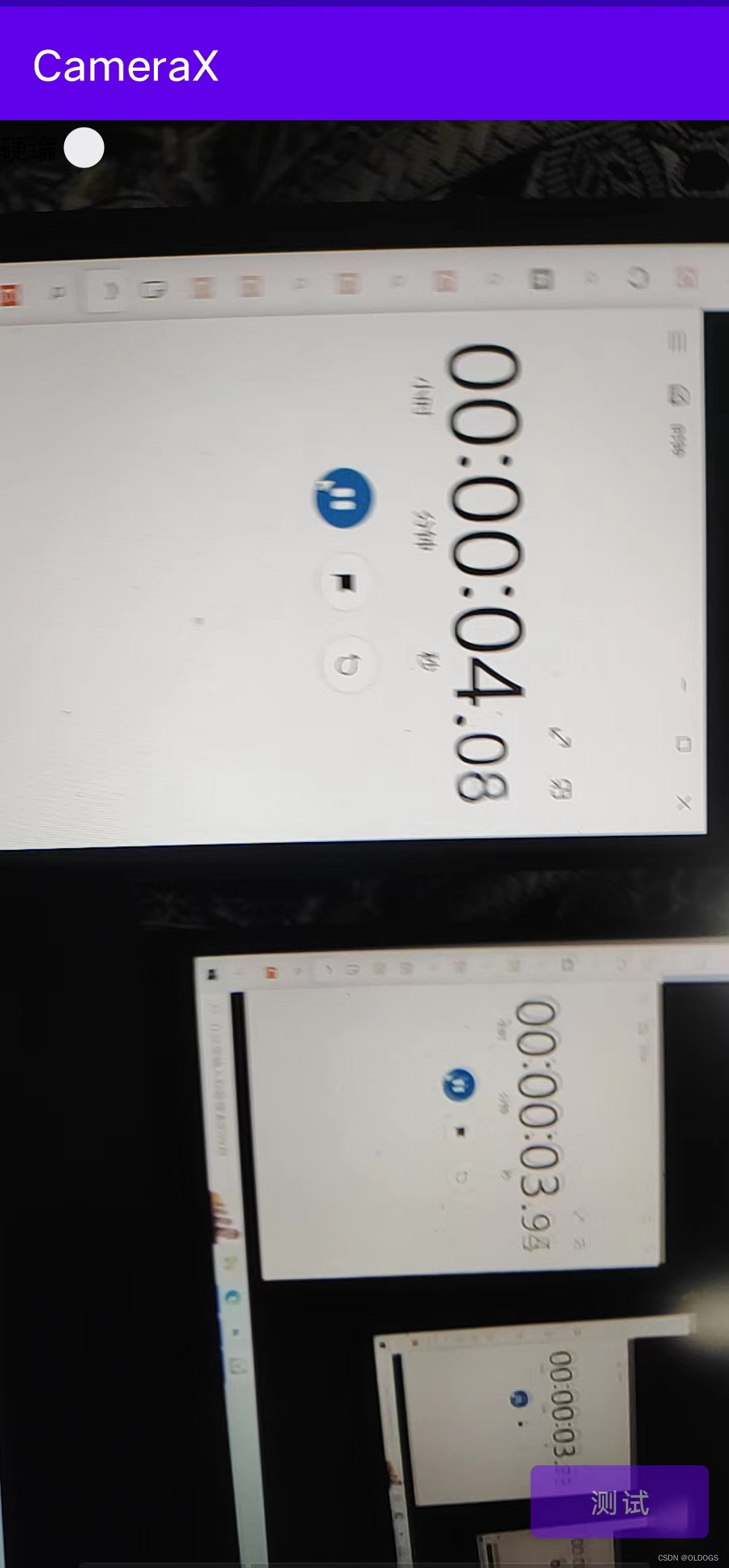
完整代码
完整参考代码请看 Gitee
参考资料:
Github AndroidAsync
Camera YUV数据转换Jpeg和Bitmap图片格式并保存到本地
Android CameraX 预览以及图片分析(YUV转Bitmap)
CameraX 入门指南-使用 ImageAnalysis 用例
Google Developers























 3573
3573











 被折叠的 条评论
为什么被折叠?
被折叠的 条评论
为什么被折叠?








